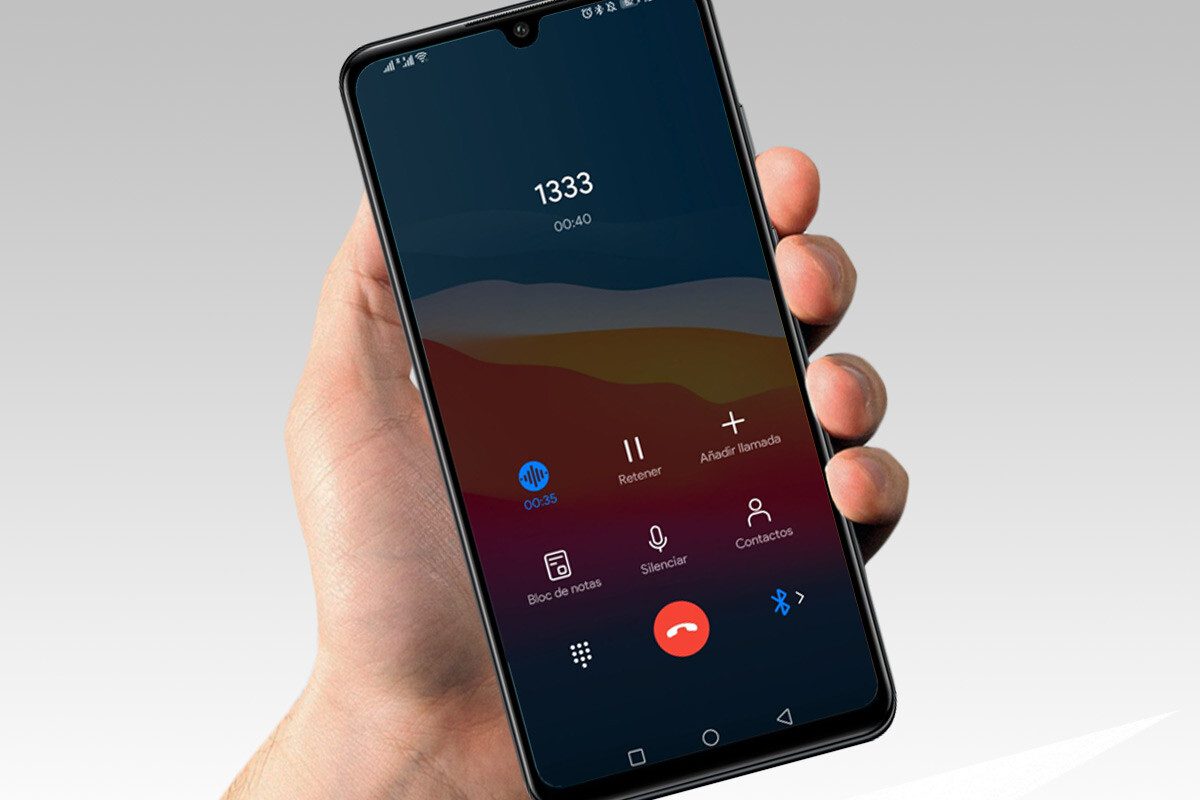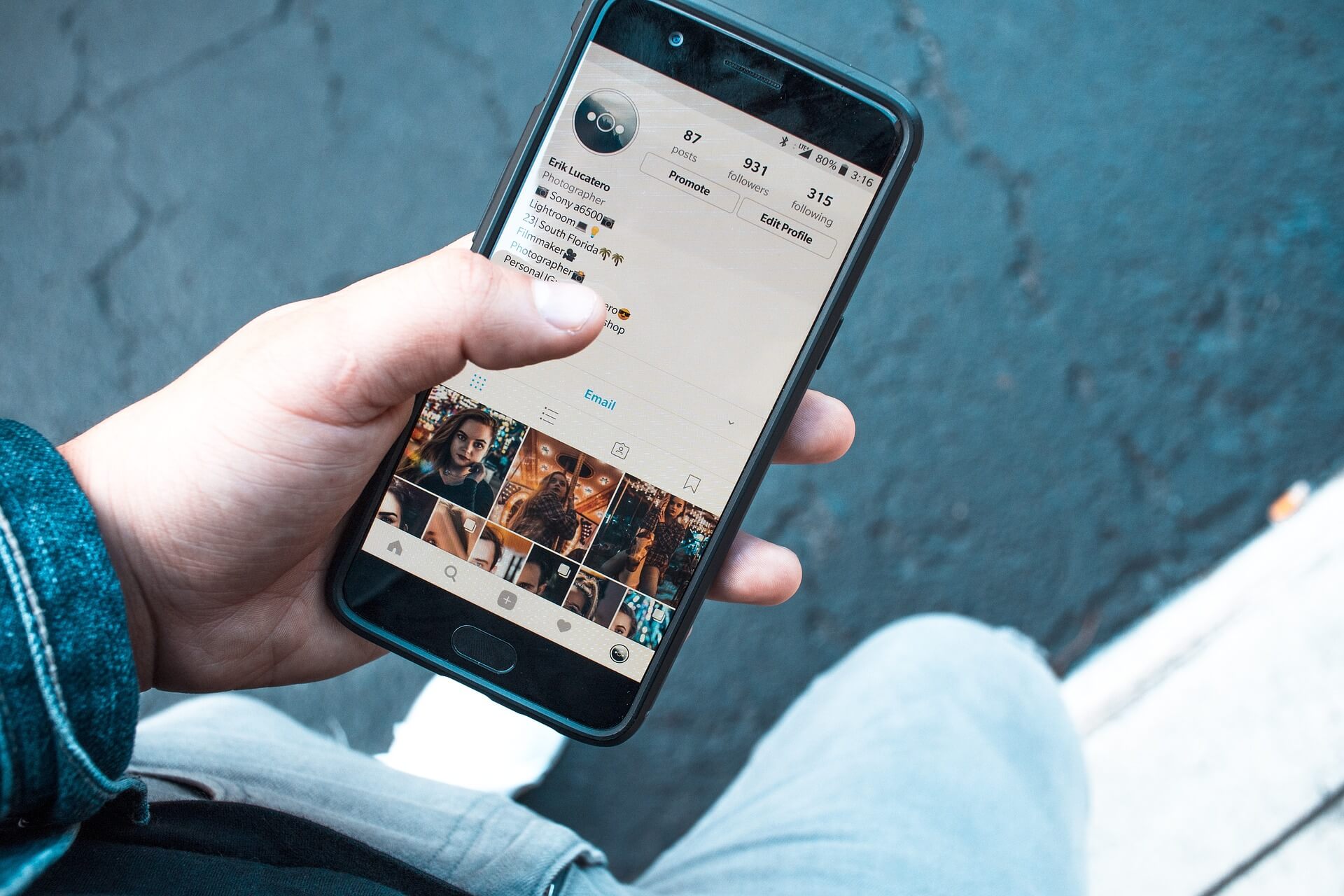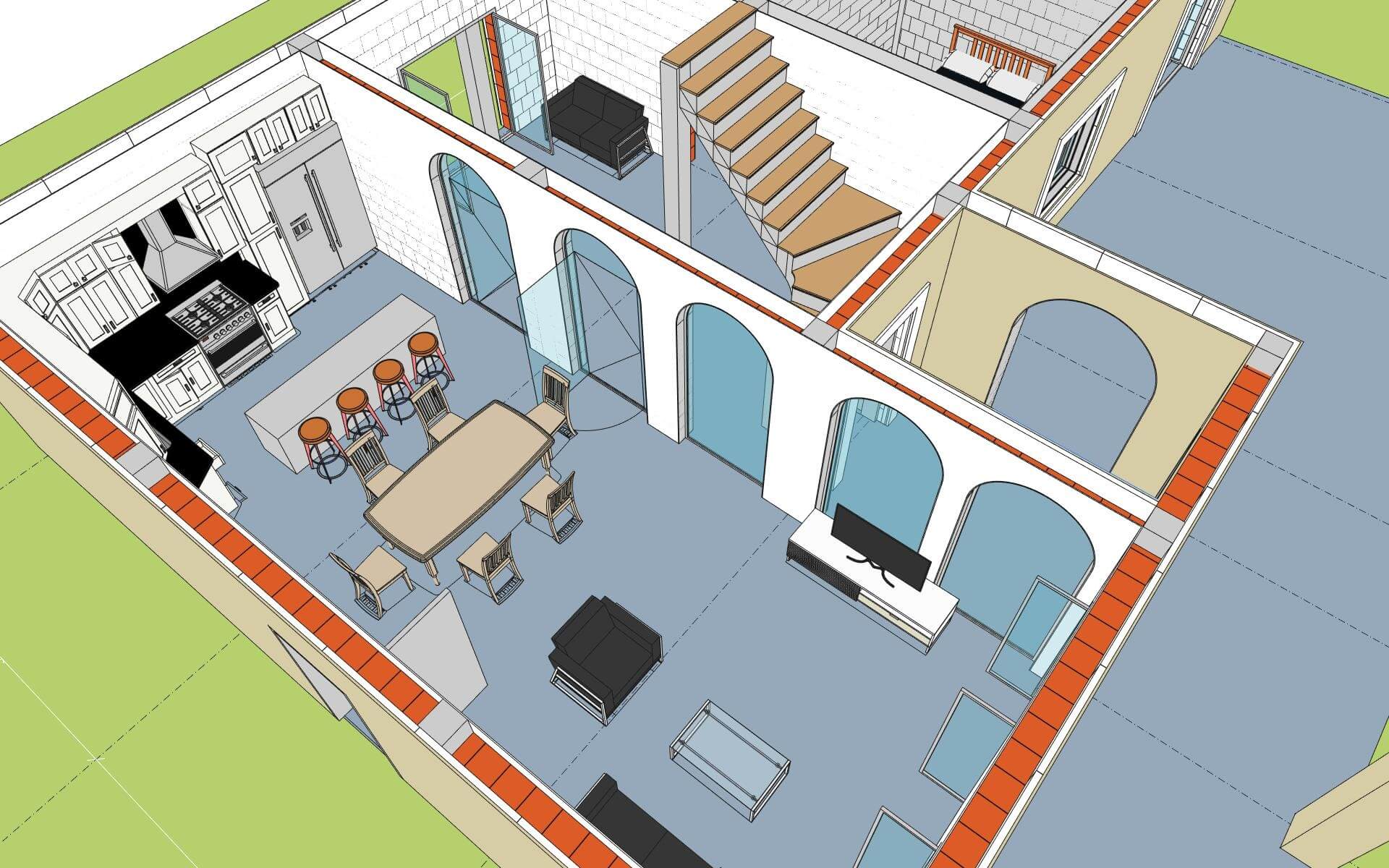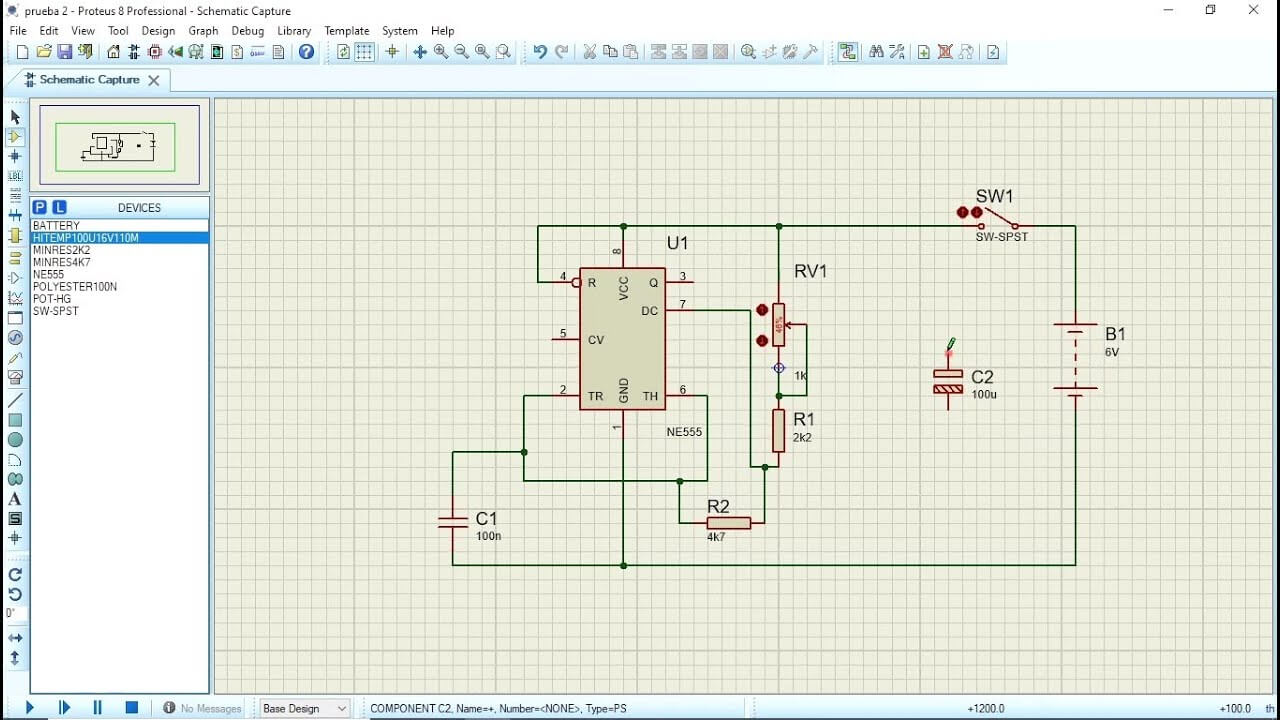Grabar audios es una opción de mucha utilidad tanto a nivel personal como a nivel profesional. Es una herramienta muy práctica que puedes usar entre otras cosas para grabar una clase, una entrevista, una nota de voz personal y mucho más.

Además de todas las funciones que tiene el iPhone, también tienen la de que pueden ser utilizados como una grabadora. Los dispositivos de iPhone poseen un micrófono incorporado con el cual puedes grabar clases en el aula, recordatorios verbales, conversaciones con grupos de estudio y cualquier nota de voz.
Tiene otras funciones de grabación como grabación de audio interno y permite utilizar en la grabación de notas de voz un micrófono externo.
Grabar audio en iPhone con Notas de Voz
Para grabar una nota de voz en un iPhone tienes que usar el micrófono integrado del dispositivo y si quieres obtener una grabación estéreo de mejor calidad, usa un micrófono estéreo externo.
- Para grabar tu nota de voz abres la aplicación “Notas de voz” que se encuentra en la carpeta “Utilidades”, la cual puedes mover a la pantalla de inicio para encontrarla más fácilmente.
- Seguidamente haz clic en el botón rojo, si necesitas ajustar el nivel de grabación aleja o acerca el micrófono de lo que estas grabando, para dejar de grabar toca el botón negro con un cuadro rojo en el centro.
- Tu grabación queda guardada con el nombre “Nueva grabación”, para cambiar el nombre toca la grabación, toca el nombre Nueva grabación y coloca el nombre que le deseas poner.
¿Cuánto tiempo graba Notas de Voz?
El tiempo de grabación en IPhone es ilimitado y va a estar determinado por el espacio de almacenamiento que tenga disponible el dispositivo y la carga de batería. Cuando realices tu grabación debes estar consciente de la capacidad de almacenamiento de la memoria y del espacio que le queda disponible.
Cuando es una grabación larga que sobrepasa la hora de duración debes estar pendiente del espacio que tienes disponible en tu dispositivo, otro aspecto a tomar en cuenta es la opinión de algunos usuarios que dicen que las grabaciones que sobrepasan una hora de duración presentan dificultad a la hora de procesar el archivo.
Grabar audio interno del Móvil
Para grabar audio interno lo primero que debes hacer es añadir la opción “Grabación de pantalla” al centro de control. Buscas Ajustes, ya en Ajustes te ubicas en Centro de control y allí buscas y añades Grabación de pantalla.

Inicia tu grabación presionando el botón “Grabación de pantalla” y seguidamente quita la pantalla de “Centro de control”, la barra superior de tu móvil debe cambiar a color rojo lo que indica que está grabando la pantalla.
En esta grabación solo se grabará el audio interno del móvil, del video o juego que estés grabando en la pantalla, no aparecerá ningún sonido externo.
Programas gratis para grabar audio en iPhone
Existen muchas aplicaciones gratuitas para grabar audios en iPhone, algunas de las mejores que puedes encontrar en App Store son:
- Voice Memos: una aplicación muy básica recomendada para notas de voz.
- Awesome Voice Recorder (AVR): ofrece varias herramientas para lograr una excelente calidad de audio. Recomendada para profesionales de la industria musical
- Voice Recorder and Audio Editor: excelente para grabar clases y transcribir archivos de audio con precisión. Recomendada para estudiantes
- Voice Record Pro: recomendado para periodistas, permite añadir fotos, marcadores y notas a las grabaciones.
- Recorder Plus Voice Recorder: recomendada para grabar notas.
Grabar audios largos y de calidad
Cuando los audios son largos la app Notas de voz los comprime para evitar que estos se desborden. En esos audios comprimidos las voces se tornan incomprensibles, la grabación pierde calidad.

Para proporcionar máxima calidad a los audios Apple ofrece una opción que debes activar en el iPhone, para lo cual solo tienes que seguir estos sencillos pasos:
- Abre la app Ajustes.
- Entra a “Notas de Voz”.
- Toca en “Calidad de Audio” y elige “Sin Pérdida”.
Pero si quieres obtener mejor calidad y mejores herramientas para hacer tus grabaciones de audio en un iPod puedes usar cualquiera de las aplicaciones que te ofrece App Store para grabar audio o cualquier otra aplicación pagada que te ofrezca lo que tu necesites en tus audios.